Love Easter Bunny

L'originale di questo tutorial lo trovate qui

Ringrazio Virginia per avermi permesso di tradurre questo tutorial
Tutorial creato con psp X3 e tradotto con psp X
Materiale qui
Tubes usati: Emotive Mists e Elisabeth's Grafikwelt
Elementi dello scrap: Scrapers Delight, Joana e Mago74
Filtri usati qui: ScreenWorks - FM Tile Tools - Texture

|
Porta con te la freccia per tenere il segno al tuo lavoro
|
Preparazione
Poichè i tubes sono tanti ti consiglio di aprirli man mano che ti servono.
Tavolozza dei materiali
Scegli due tonalità di colore giallo: una pallida per il primo piano e uno un po' più scuro per lo sfondo.
Io ho scelto il colore #fff3bb per il primo piano e il colore #fff85d per lo sfondo.
Apri la finestra di configurazione del gradiente di primo piano e configura come sotto: stile radiale, angolo 45, ripetizioni 9, inverti spuntato, punto centrale 50/50:
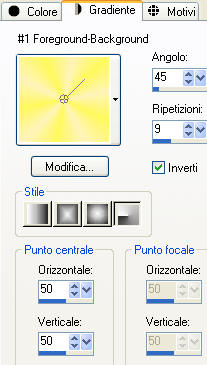
Nota bene: ti consiglio di scegliere i miei stessi colori, potrai poi applicare il viraggio al punto 7 se vuoi scegliere un'altra tonalità
1. Apri una nuova immagine trasparente di 750 x 550 px.
Riempi con il gradiente di primo piano.
Effetti/Effetti di bordo/Aumenta.
Effetti/Effetti di riflesso/Caleidoscopio:
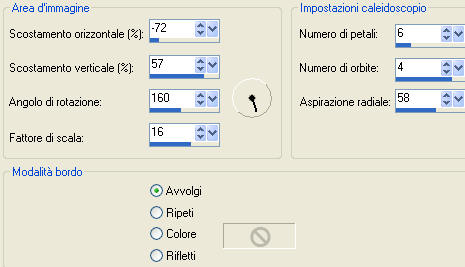
2. Livelli/Nuovo livello raster. Selezione/Seleziona tutto.
Apri l'immagine "tournesol027". Modifica/Copia e riduci ad icona sul tuo piano di lavoro (ne avrai di nuovo bisogno al punto 7).
Modifica/Incolla nella selezione.
Deseleziona tutto.
Cambia la modalità di miscelatura del livello da normale a filtra.
Effetti/Effetti 3D/Sfalsa ombra: 2 / 2 / 50 / 5 / colore #000000.
Effetti/Plug in/FM Tile Tools/Blend Emboss con i valori predefiniti.
Devi ottenere questo:
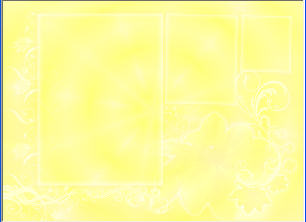
3. Posizionati sul livello di sotto (Raster 1).
Effetti/Plug in/Texture/Texturizer:
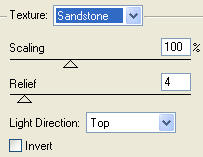
Regola/Messa a fuoco/Metti a fuoco.
Livelli/Unisci/Unisci visibile.
4. Apri il tube "ivy_pansycorner". Modifica/Copia e incolla come nuovo livello.
Posiziona bene sulla cornice grande a sinistra:

Regola/Sfocatura/Sfocatura gaussiana: raggio 10 per due volte.
Immagine/Ridimensiona all'80% (tutti i livelli non spuntato).
Effetti/Effetti geometrici/Sfera:
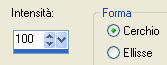
Strumento selezione da punto a punto configurato come sotto:

circonda la piccola traccia che sta a sinistra sul bordo dell'uovo:
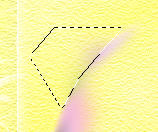
Premi il tasto Canc della tua tastiera.
Deseleziona tutto.
Devi ottenere questo:
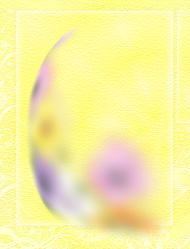
Effetti/Effetti d'immagine/Scostamento: orizz. -20 / vert. 20 / trasparente e personalizzato.
5. Livelli/Duplica. Immagine/Rifletti.
Effetti/Effetti d'immagine/Scostamento: orizz. -265 / vert. 0 / trasparente e personalizzato.
Devi ottenere questo:

Livelli/Unisci/Unisci giù.
Regola/Messa a fuoco/Metti a fuoco.
6. Apri il tube "lizztish_bosom-buddies3". Immagine/Ridimensiona all'85% (tutti i livelli non spuntato).
Modifica/Copia e incolla come nuovo livello.
Posiziona bene dentro l'uovo come da lavoro finale.
7. Posizionati sul livello in basso (Uniti).
Livelli/Nuovo livello raster. Seelzione/Seleziona tutto.
Riprendi l'immagine "tournesol027". Modifica/Copia e incolla nella selezione.
Deseleziona tutto.
(Puoi chiudere l'immagine poichè non ne avrai più bisogno).
Abbassa l'opacità del livello a 20.
Regola/Tonalità e saturazione/Viraggio:
tonalità 215 e saturazione 191 (se desideri i miei stessi colori) oppure inserisci i valori di tua scelta.
Livelli/Unisci/Unisci visibile.
8. Apri il tube "swirl03_bg_feelgood". Immagine/Ridimensiona al 90% (tutti i livelli spuntato).
Modifica/Copia e incolla come nuovo livello sul tuo lavoro.
Effetti/Effetti d'immagine/Scostamento: orizz. -175 / vert. -155 / trasparente e personalizzato.
Effetti/Effetti 3D/Sfalsa ombra: 2 / -2 / 30 / 20 / colore nero.
9. Apri il tube "WIOSNA by_Mago74 el (84). Immagine/Ridimensiona al 50%.
Immagine/Rifletti.
Modifica/Copia e incolla come nuovo livello.
Posiziona bene come sotto:

Effetti/Effetti 3D/Sfalsa ombra: 3 / -2 / 50 / 20 / colore nero.
10. Apri il tube del cestino "ausr_ekit_bunny_layer_56". Modifica/Copia e incolla come nuovo livello.
Posiziona nella seconda piccola cornice del centro come sotto:

Effetti/Effetti 3D/Sfalsa ombra: 3 / -2 / 40 / 20 / colore nero.
11. Apri il tube dell'uovo "IAL_Fresh Beginningse2". Immagine/Ridimensiona al 30%.
Modifica/Copia e incolla come nuovo livello. Posiziona in alto nella piccola cornice di destra.
Effetti/Effetti 3D/Sfalsa ombra: 2 / 1 / 20 / 10 / colore nero.
Devi ottenere questo:

Assicurati che sia tutto ben posizionato.
Livelli/Unisci/Unisci tutto (appiattisci).
12. Nella tavolozza dei materiali scegli due nuovi colori.
Io ho scelto il colore #bb93cf per il primo piano e il colore #faf6fd per lo sfondo.
Configura in primo piano un gradiente: stile radiale, angolo 85, ripetizioni 12, inverti spuntato, punto centrale 50/50:
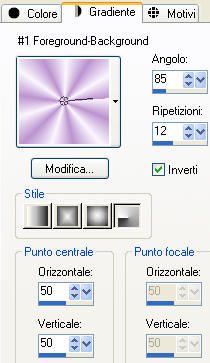
Immagine/Aggiungi bordatura simmetrica di 1 px colore di primo piano #bb93cf.
Immagine/Aggiungi bordatura simmetrica di 3 px colore di sfondo #faf6fd.
Immagine/Aggiungi bordatura simmetrica di 1 px colore di primo piano #bb93cf.
Immagine/Aggiungi bordatura simmetrica di 32 px colore #ffffff.
Con la bacchetta magica (tolleranza 0 e sfumatura 0) seleziona la bordatura bianca.
Riempi la selezione con il gradiente di primo piano.
Regola/Sfocatura/Sfocatura gaussiana: lascia i valori in memoria.
Effetti/Plug in/Texture/Texturizer: lascia la configurazione in memoria.
Selezione/Inverti.
Effetti/Effetti 3D/Sfalsa ombra: 2 / -3 / 60 / 20 / colore nero.
Effetti/Effetti 3D/Sfalsa ombra: -2 / 3 / 60 / 20 / colore nero.
Deseleziona tutto.
Immagine/Aggiungi bordatura simmetrica di 1 px colore #bb93cf.
Immagine/Aggiungi bordatura simmetrica di 3 px colore #faf6fd.
Immagine/Aggiungi bordatura simmetrica di 1 px colore #bb93cf.
13. Nella tavolozza dei materiali rimetti in primo piano il colore di partenza #fff3bb.
Scegli una nuova tonalità di giallo per il colore di secondo piano: io ho scelto #fddd00.
Configura in primo piano un nuovo gradiente: stile lineare, angolo 45, ripetizioni 6 e inverti spuntato:
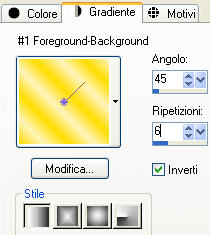
Immagine/Aggiungi bordatura simmetrica di 20 px colore #ffffff.
Seelziona la bordatura bianca con la bacchetta magica.
Riempi la selezione con il gradiente di primo piano.
Effetti/Plug in/ScreenWorks/Lace Screen.
Selezione/Inverti.
Effetti/Effetti 3D/Sfalsa ombra: 2 / -3 / 60 / 20 / colore nero.
Deseleziona tutto.
Immagine/Aggiungi bordatura simmetrica di 1 px colore #000000.
14. Apri il tube "sdjp+-one-fine-day-46 copy". Modifica/Copia e incolla come nuovo livello.
Effetti/Effetti d'immagine/Scostamento: orizz. -355 / vert. 20 / trasparente e personalizzato.
Effetti/Effetti 3D/Sfalsa ombra: 2 / -3 / 60 / 30 / colore nero.
15. Apri il tube "narcis3". Immagine/Ridimensiona all'85% (tutti i livelli spuntato).
Modifica/Copia e incolla come nuovo livello.
Posiziona bene a sinistra come da lavoro finale.
Effetti/Effetti 3D/Sfalsa ombra: 2 / -3 / 60 / 30 / colore nero.
16. Apri il tube "egg_top". Modifica/Copia e incolla come nuovo livello.
Effetti/Effetti d'immagine/Scostamento: orizz. -128 / vert. 212 / trasparente e personalizzato.
Cambia la modalità di miscelatura del livello da normale a luminanza (questa modalità dipende dai colori scelti, cambia un'altra modalità se necessario).
17. Apri il tube "Cookie---Bunnie2". Immagine/Ridimensiona al 60%.
Regola/Luminosità e contrasto/Luminosità e contrasto: 30 / 0.
Modifica/Copia e incolla come nuovo livello.
Effetti/Effetti d'immagine/Scostamento: orizz. 172 / vert. -53 / trasparente e personalizzato.
Effetti/Effetti 3D/Sfalsa ombra: 2 / 1 / 50 / 30 / colore nero.
18. Apri il tube "deko-elisabeth-1245". Immagine/Ridimensiona al 65%.
Modifica/Copia e incolla come nuovo livello.
Posiziona nell'angolo in alto a sinistra.
Livelli/Duplica. Immagine/Rifletti. Livelli/Unisci/Unisci giù.
Effetti/Effetti 3D/Sfalsa ombra: 2 / 1 / 100 / 20 / colore #bb93cf.
Livelli/Duplica. Immagine/Capovolgi.
Assicurati che sia tutto ben posizionato.
Livelli/Unisci/Unisci visibile.
19. Apri il tube "bow4_bc_angela_1".
Regola/Tonalità e saturazione/Tonalità saturazione luminosità:
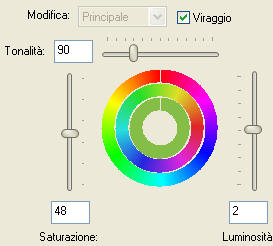
Immagine/Ridimensiona al 50%.
Regola/Messa a fuoco/Metti a fuoco.
Modifica/Copia e incolla come nuovo livello.
Posiziona in alto a sinistra sulla cornice con l'uovo come da immagine finale.
Effetti/Effetti 3D/Sfalsa ombra: 2 / 1 / 40 / 20 / colore #000000.
Livelli/Duplica. Immagine/Rifletti.
Posiziona bene nell'altro lato della cornice.
20. Aggiungi la tua firma. Livelli/Unisci/Unisci visibile.
Ecco la tua tag è terminata, se non desideri l'animazione non ti resta che ridimensionarla e salvarla in formato jpeg.
Se desideri l'animazione continuamo.
21. Immagine/Ridimensiona a 700 px di larghezza. Modifica/Copia.
Apri Animation Shop. Modifica/Incolla come nuova animazione.
Apri l'animazione "ani_oeuf". L'animazione ha 8 fotogrammi.
Il tuo lavoro deve ugualmente avere lo stesso numero di fotogrammi.
Quindi sempre su Animation torna al tuo lavoro. Modifica/Copia e incolla dopo il fotogramma corrente (ora la tua tag ha due fotogrammi).
Fai per due volte: Modifica/Seleziona tutto. Modifica/Duplica.
Ora la tua tag ha 8 fotogrammi.
Modifica/Propaga incolla.
22. Torna all'animazione "ani_oeuf". Modifica/Seleziona tutto.
Animazione/Rifletti. Modifica/Copia.
Torna al tuo lavoro. Assicurati di vedere bene il primo fotogramma.
Se necessario ingrandisci l'immagine con lo zoom per aiutarti a posizionare l'animazione.
Modifica/Incolla nel fotogramma selezionato.
Clicca sul primo fotogramma nel punto in cui desideri mettere l'animazione.
Io l'ho incollata sull'uovo bianco della piccola cornice a sinistra in alto:
Puoi visualizzare la tua animazione cliccando su questa icona 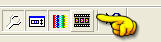 nella barra degli strumenti. nella barra degli strumenti.
Se non sei soddisfatto del risultato puoi sempre annullare cliccando sulla freccia 
Ecco la tua tag è terminata. Salva in formato gif.
Spero che questo tutorial ti sia piaciuto e grazie per averlo fatto!
Tutorial tradotto da Byllina il 9 aprile 2011
e registrato su TWI

Tradotti Virginia
Home
|